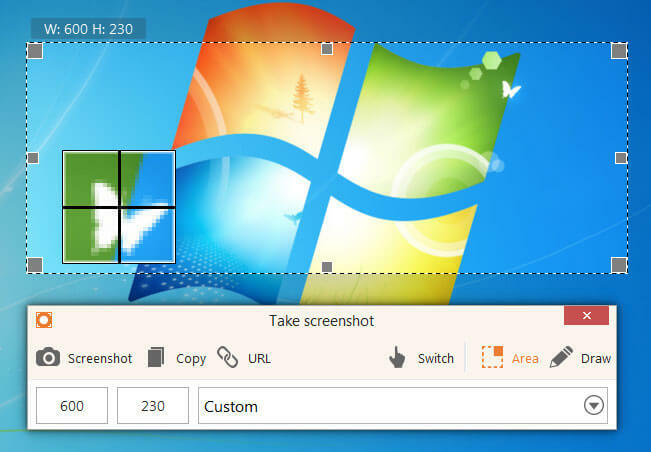- Käyttäjät ilmoittivat, että Windows 10 -päivityksen rinnalle ilmestyi myös ylimääräinen asemakirjain.
- Tässä artikkelissa tutkimme tätä ongelmaa ja tarjoamme joitain korjauksia.
- Muista kirjanmerkki meidänKeskuksen vianmääritys hyödyllisiä artikkeleita ja oppaita varten.
- Käsittelimme vielä yleisempiä aiheitaWindows 10 -keskitinsamoin, joten muista tarkistaa se.

Tämä ohjelmisto korjaa yleiset tietokonevirheet, suojaa sinua tiedostohäviöltä, haittaohjelmilta, laitteistovikoilta ja optimoi tietokoneesi maksimaalisen suorituskyvyn saavuttamiseksi. Korjaa PC-ongelmat ja poista virukset nyt kolmessa helpossa vaiheessa:
- Lataa Restoro PC: n korjaustyökalu joka tulee patentoidun tekniikan mukana (patentti saatavilla tässä).
- Klikkaus Aloita skannaus löytää Windows-ongelmat, jotka saattavat aiheuttaa tietokoneongelmia.
- Klikkaus Korjaa kaikki korjata tietokoneen turvallisuuteen ja suorituskykyyn vaikuttavat ongelmat
- Restoro on ladannut 0 lukijoita tässä kuussa.
Näyttää siltä, että Windows 10 -käyttöjärjestelmään tehdyn päivityksen jälkeen ylimääräinen asemakirjain saattaa tulla näkyviinesimerkiksi: E: / ja nimi RTL_UL.
Windows 10: ssä ponnahtava Extra CD -asema liittyy läheisesti Realtek LAN -ohjaimeen.
Lisäksi, jos selaat sitä, löydät suoritettavan tiedoston nimeltä RTK_NIC_DRIVER_INSTALLER.sfx.exe pari muuta ohjaimeen liittyvää tiedostoa.
Tässä artikkelissa tutkitaan tapoja auttaa korjaamaan olematon CD-asema Windows 10: ssä, joten jatka lukemista.
- Käytä ohjattua osiointia
- Määritä uusi ajopolku
- Käytä palautuspistettä
- Poista asema
- Käytä Palautus-vaihtoehtoa
Kuinka poistan ylimääräisen asemakirjaimen Windows 10: ssä?
1. Käytä ohjattua osiointia

Jos ongelma jatkuu ja phantom-asema on edelleen olemassa, voit asentaa ja suorittaa Aomei Partition Assistant.
Tämän ohjelmiston avulla voit tarkastella ja hallita kaikkia tietokoneellasi olevia asemia, myös salaperäistä asemaa, josta puhumme.
Kun olet asentanut ohjelmiston, sinun on valittava juuri löydetty osio ja alustettava se.

Aomei Partition Assistant Profesisonal
Hyvä ja tehokas ohjelmisto, jolla on useita hallintatoimintoja. Muuta, yhdistä, luo, poista tai muotoile osioita tällä tehokkaalla työkalulla
Hae se nyt
2. Määritä uusi ajopolku
- Pidä Windows + X avain.
- Napsauta hiiren vasemmalla painikkeella Levynhallinnointivaihtoehto.

- Katso ylemmän ja alemman ikkunan alta, onko CD-asema joka ilmestyi havaitaan.
- Jos näet ajaa Levynhallinta-ikkunassa sinun on napsautettava hiiren kakkospainikkeella asemaa.
- Napsauta hiiren kakkospainikkeella tai napauta Vaihda asemien kirjaimet ja polut vaihtoehto.
- Seuraava, määritä uusi polku tietylle asemalle.
3. Käytä palautuspistettä
- Pidä Windows + R-näppäin.
- Kirjoita ajon valintaikkunaan: rstrui ja paina OK.
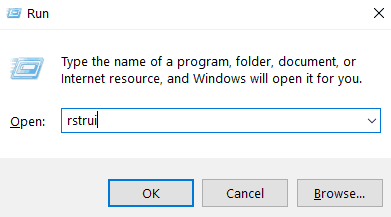
- Valitse seuraavaksi a palautuspiste Windows 10: lle.
- Odota, että prosessi on valmis, se kestää jopa 20 minuuttia.
- Kun prosessi on valmis, käynnistä uudelleen laitteesi.
4. Poista asema
- Avaa Tiedostonhallinta ikkuna.
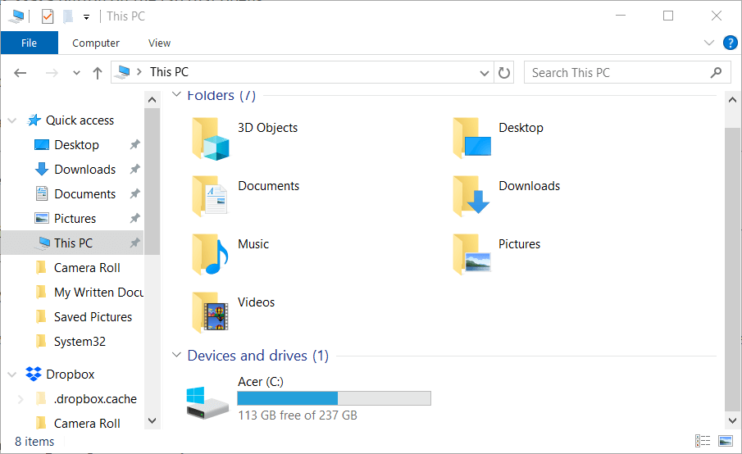
- Napsauta hiiren kakkospainikkeella ajaa jonka kanssa sinulla on ongelmia.
- Napsauta sitten vasenta painiketta on Poistavaihtoehto.
- Kun olet poistanut sen onnistuneesti, käynnistä Windows 10 uudelleen.
5. Käytä Palautus-vaihtoehtoa
- Mene asetukset ja valitse Päivitys ja suojaus.
- Klikkaa Elpyminen ja osui Käynnistä uudelleen nyt -painiketta.
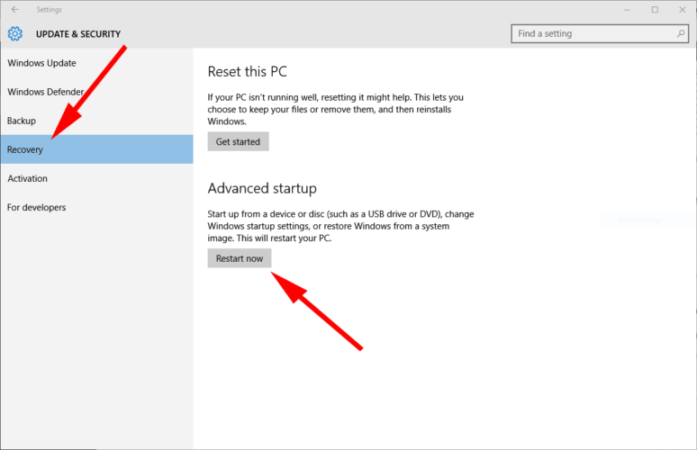
Ja siellä on muutama menetelmä, jolla olematon CD-asema poistetaan Windows 10 -käyttöjärjestelmästä.
Jos sinulla on kysyttävää tai ehdotuksia, jätä ne alla olevaan kommenttiosioon .
 Onko sinulla vielä ongelmia?Korjaa ne tällä työkalulla:
Onko sinulla vielä ongelmia?Korjaa ne tällä työkalulla:
- Lataa tämä tietokoneen korjaustyökalu arvioitu erinomaiseksi TrustPilot.comissa (lataus alkaa tältä sivulta).
- Klikkaus Aloita skannaus löytää Windows-ongelmat, jotka saattavat aiheuttaa tietokoneongelmia.
- Klikkaus Korjaa kaikki korjata patentoidun tekniikan ongelmat (Yksinomainen alennus lukijamme).
Restoro on ladannut 0 lukijoita tässä kuussa.